献给全天下不会用电脑的父母基础篇.docx
《献给全天下不会用电脑的父母基础篇.docx》由会员分享,可在线阅读,更多相关《献给全天下不会用电脑的父母基础篇.docx(12页珍藏版)》请在冰豆网上搜索。
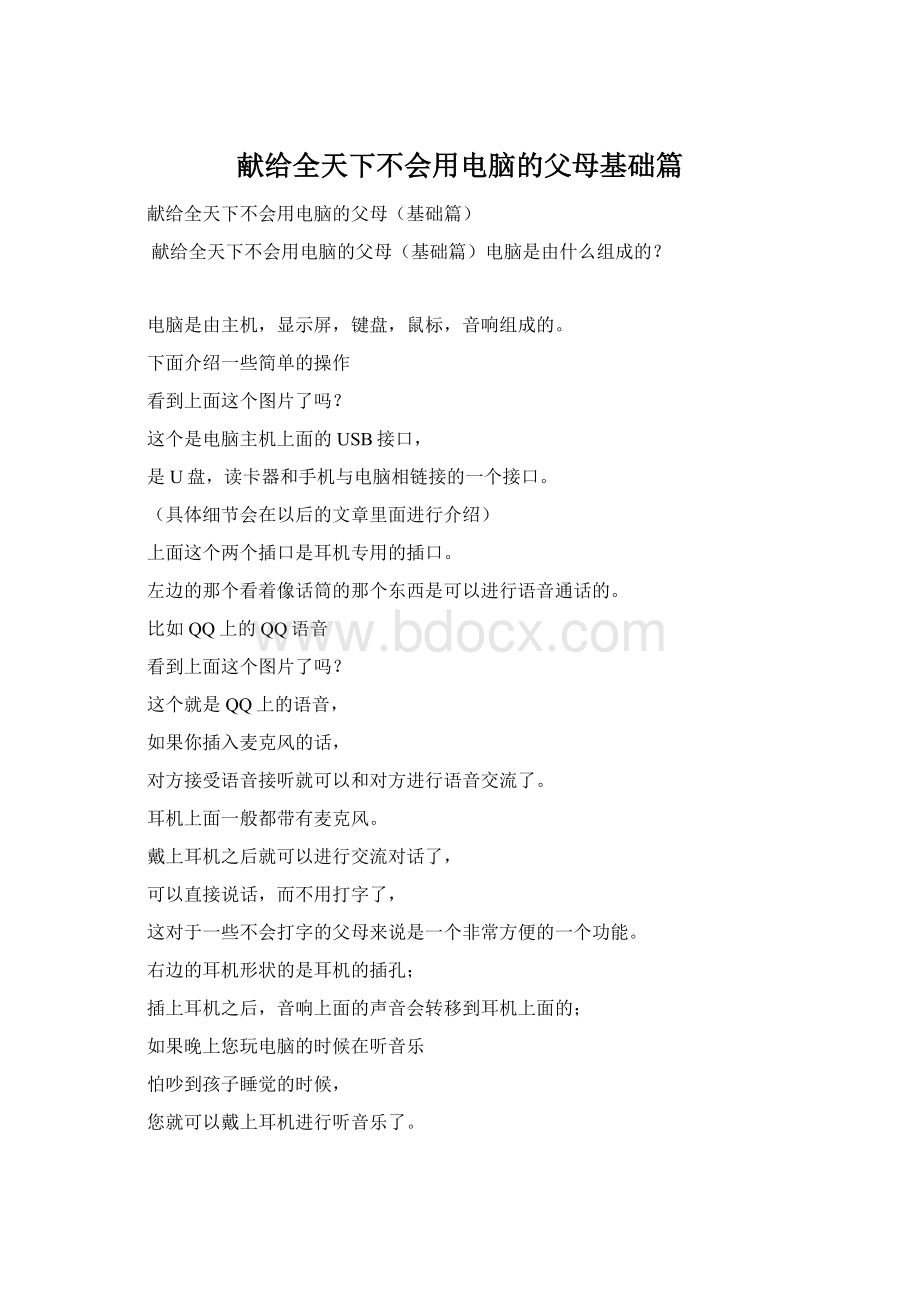
献给全天下不会用电脑的父母基础篇
献给全天下不会用电脑的父母(基础篇)
献给全天下不会用电脑的父母(基础篇)电脑是由什么组成的?
电脑是由主机,显示屏,键盘,鼠标,音响组成的。
下面介绍一些简单的操作
看到上面这个图片了吗?
这个是电脑主机上面的USB接口,
是U盘,读卡器和手机与电脑相链接的一个接口。
(具体细节会在以后的文章里面进行介绍)
上面这个两个插口是耳机专用的插口。
左边的那个看着像话筒的那个东西是可以进行语音通话的。
比如QQ上的QQ语音
看到上面这个图片了吗?
这个就是QQ上的语音,
如果你插入麦克风的话,
对方接受语音接听就可以和对方进行语音交流了。
耳机上面一般都带有麦克风。
戴上耳机之后就可以进行交流对话了,
可以直接说话,而不用打字了,
这对于一些不会打字的父母来说是一个非常方便的一个功能。
右边的耳机形状的是耳机的插孔;
插上耳机之后,音响上面的声音会转移到耳机上面的;
如果晚上您玩电脑的时候在听音乐
怕吵到孩子睡觉的时候,
您就可以戴上耳机进行听音乐了。
看到上面那个大按钮了吗?
这个是电脑主机上面的开机按钮,
如果你不懂怎么开电脑的话,
这个就是掌控电脑开关机的一个按钮,
按一下这个,电脑就会自动启动了。
右上角的那个小按钮,是主机上面的重启按钮;
如果电脑死机了的情况下,可以按这个按钮;
而不用盯着一个死机的电脑不懂该怎么办。
(死机:
意思为电脑卡了,不动了)
看到上面这个按钮了吗?
这个是显示屏开关的功能,
就和电视上的开关一样,
如果你开启了电脑而显示屏一直没有亮的话,
你可以按一下这个按钮。
每台显示屏上的开关不同,
所以开关按钮的位置也不同;
每个显示屏的开关按钮都在显示屏的右下角;
如果你在右下角没有找到这个按钮的话,
你可以看看显示屏的最下方;
有一些凸起的按钮,
每个显示屏的开关按钮都在最右边;
也就是显示屏最右下角,最右边的那一个按钮。
上面把键盘上常用的键给注明了一下,
更多的功能没有全部列举出来,
毕竟饭要一口一口吃,路要一步一步走。
鼠标左键是用来打开文件用的看下图所示;
这样,就是选中了,然后双击左键就可以打开这个文件了。
鼠标右键,看上图。
鼠标右键就是上面这个图所打开的功能
看到我点击的那个文件了吗?
选择右边的打开就可以快速的打开这个文件了,
而不用双击作左键了。
键盘,主机,显示屏,鼠标先介绍到这里,
更详细的就不在这里一一列举了,
毕竟饭要一口一口吃,路要一步一步走。
接下来介绍进入电脑界面以后的一些操作。
看到上面这个图标了吗?
这个图片里面的计算机是存放你下载一些东西的存放地,
具体可以看下方的介绍。
看到系统盘了吗?
这个是存放电脑系统上面重要文件的信息,
这个是计算机里面重要文件的信息所在,
我们下载软件的时候,一般都不在C盘里面下载,也就是系统盘里面。
本地磁盘D,本地磁盘E,本地磁盘F,
这几个磁盘可以用来存放你在网上所下载一些东西的地方,
下载东西可以在这个三个磁盘任意一个磁盘里面存放。
看到上方的图片了吗?
这个是电脑上的菜单,
打开之后会是这个样子的,看图示:
打开以后就是这个样子的,
在键盘上面有一个和菜单键很相似的功能键,
按住这个也可以打开菜单的,
打开之后就如上图一样。
下面这个图是常用的一些功能
菜单键的主要功能先介绍到这里,
毕竟饭要一口一口吃,路要一步一步走,
就如您经常和孩子讲道理的时候一样。
下面介绍一下电脑上各个功能的使用。
如上图所示,这个是电脑上的控制程序,
我简单的给您介绍一下常用的功能;
上面的程序和功能是用来卸载您电脑上软件的功能,
如果您不会使用360等卸载工具的话,
您可以使用这个。
打开之后,会出现您电脑上安装的一些软件。
如果您的孩子经常玩电脑的话,
不想让您孩子玩游戏的话,
不用再担心怎么给他卸载游戏了。
在这里,找到您所要卸载的软件,
然后点击鼠标右键,会给您提示一个卸载,
点击之后,选择确定,就可以进行卸载了。
如果遇到下面这样的软件的话,看图示;
看到上方有三个选项了吗?
您直接选择“我想直接卸载”就可以了。
有一些软件他会给您使用障眼法,
卸载软件的时候一定要看清楚,
找到直接卸载或者卸载两个字。
选择好之后,不要点击继续使用,要点击开始卸载,
这只是其中一个软件的卸载方法,
有一些软件他可以直接卸载的,
如遇到像上方这样多选项的软件的话,
您找到卸载这两个字就可以了,
选择好之后,直接点击开始卸载或者确定就可以进行卸载了。
软件卸载先简单介绍到这里。
下面介绍一下用户的账户。
看到用户账户了吗?
这个功能是用来设置您的电脑的账户的功能,
点击这个图标以后,看下面的图。
看到为您的账户创建密码了吗?
点击这个之后,您就可以对您的电脑进行设置密码了。
这样在开启电脑的时候,进入界面之前就需要您之前设置的密码了。
看到上面这个图片了吗?
点击新密码的输入框。
然后您就可以进行设置密码了。
设置密码的时候,密码不要设置的太简单了,
比如:
123123456123456789这样类似的密码。
因为这样的密码太简单了,
如果您要给您的孩子设置密码的时候,
孩子很容易就破解了。
您可以设置其他的密码,
比如,英文字母加数字加标点符号等等。
控制面板就简单介绍到这里,毕竟学的太多不容易消化。
基础篇就简单介绍到这里,后续还会有更多的介绍
本文为原创,转载请联系微信:
aywanlong违者必究!
!
!
献给全天下不会用电脑的父母(安全篇)
说起安全,可以说是现在所有人都关注的一个问题,今天我给大家简单说一下手机安全,软件方面的安全。
首先说一下手机方面的安全,有很多人不知道手机上面怎么设置密码。
下面给大家说一下怎么在手机上面设置锁屏密码(锁屏密码就是进入手机界面的一个密码)如下图;这个就是进入手机界面的一个锁屏密码
那么如何设置这个密码?
首先,在手机的应用里面找到设定或者设置,因为我用的是三星的手机,所以有一些界面不同。
找到设置以后,点击,出现下方图以后往下拉打开设定或设置以后,显示出上面这张图以后,往下拉,找到锁定屏幕找到锁定屏幕以后,点击锁定屏幕,点击之后会出现一个界面,如下图出现上面这个界面以后,点击第一个,屏幕锁定,点击之后会出现,如下图出现上图界面之后,可根据个人的习惯进行选择密码锁定,小编建议大家选择后面三个。
小编选择的是PIN码,也就是数字密码,数字密码是由四个数字组成,你可以根据自己的选择来进行设置密码。
建议密码不要设置成一样的,比如123423451111000045676789等类似的密码。
这样的密码是偷手机者首先选择尝试的一个密码,如果你设置成了类似这样的密码,那么偷手机的很容易就破解了你的密码。
上面是一般只能手机的设置密码格式,如果你使用的是苹果手机的话,可以看下面的步骤。
这是锁定屏幕的密码界面,据说苹果手机的安全性十分的高,连美国的FBI都很难破解的。
首先,进入手机的界面,找到设置然后点击设置之后,进入到设置界面进入到设置界面之后,往下拉,找到一个密码,点击进入密码的界面,如下图点击密码,出现这个界面之后就可以进行设置密码了,如下图密码设置可以根据个人的需求来进行设置密码,还是建议密码不要设置为12342345111155557777之类的密码
看到下图中的一个抹掉数据了吗?
苹果公司可以说这点做的比较好,如果密码连续输错十次的话,手机上的所有数据全部抹除,就算偷手机的小偷进入界面了也了解不到你的任何信息。
安全方面就简单介绍到这里,后面还会陆续的有更多的文章出来,包括手机等等一些。
献给全天下不会用电脑的父母(微信篇)
第一个:
发起群聊,发起群聊的意思就是,
可以让十几,几百个人在同一个群里面进行交流互动,
创建群聊的人数最少三个,最多五百个,
如果要进入一百个人群聊以上,
需要进行认证,认证在后面会讲解的;献给全天下不会用电脑的父母(微信篇)5/33
上面这张图就是创建群聊的界面,
第一个方框:
选择一个群,
选择一个群的意思就是在已有的微信群里面邀请好友进群。
第二个方框:
面对面建群,面对面建群的意思就是,
比如,几十个人在一个房间里面,
那么可以快速的进行建群,
如下图;
房间里面的几十个人同时输入四个数字,
比如:
1234,
这几十个人同时输入1234就可以进入到你所创建的这个群里面了。
献给全天下不会用电脑的父母(微信篇)6/33
第三个创建群聊的方法就是
直接邀请你的好友进群
第一次创建群的时候
最多可以邀请30个人同时进群
这个群创建好之后
第二次,以及第二次之后邀请好友就没有邀请限制了
可以同时直接邀请一百个人
两百个好友直接进群
邀请好友进群需要好友哪边点击确定加入群聊才可以
反之好友则进不了群
那么,创建了一个群聊之后,怎么加好友进群呢?
如图示;献给全天下不会用电脑的父母(微信篇)7/33
点击群聊里面右上角头像,点击之后,如图示;
我在图片右上角圈住的加号
点击这个加号之后就可以进行邀请群成员了。
献给全天下不会用电脑的父母(微信篇)8/33
如果您是群主的话,
点击加号旁边的减号就可以进行删除群成员了。
创建群聊就简单介绍到这里。
献给全天下不会用电脑的父母(下载篇)
今天简单来讲一下怎么进行下载安装软件
有很多人知道怎么下载软件
但是不知道该去哪里下载
又怕中病毒
在这里,我给大家说一下怎么进行安全下载
怎么下载不会有病毒。
首先,如果你下载软件的话,
打开的是一个四周都是广告的网页的话,
那么十之八九是有病毒的,或者你有可能下载错软件。
下面简单讲解一下最简单的下载办法。
下载软件的时候,可以在XX上进行搜索,
比如XX搜索:
腾讯QQ下面有配图
这是我在XX上搜索出来的结果
以前是需要在官方下载的(如果是新手,建议到官方去下载)
到官方下载的话,一定要认准蓝色的官网两个字
如果没有,有可能是盗版网站
现在,XX为了方便用户更好的操作
只要你在XX上搜索正规的软件就可以看到上面这个图片了
然后点击立即下载。
上面这个图片是我点击下载出现的一个链接
如果你使用的是360浏览器
那么他就会直接弹出来这个窗口,弹出来这个窗口之后
点击浏览
(浏览:
通常讲是把下载的软件安装到指定的位置)
比如我要浏览到D盘,
首先,点击计算机,
然后会出现电脑上所有的磁盘
磁盘之前在基础篇讲过
我选择D盘下载,然后点击D盘之后
创建一个新文件夹
如果你有一个文件夹的话,就不用进行新建了。
我现在点击新建文件夹
然后看到上面腾讯QQ四个字了吗?
这个就是我创建的文件夹
如果你点击新建文件夹的话
需要你进行重命名的
你下载的什么软件就命名什么名字,这样方便以后你进行寻找。
下一步就是点击确定
看到我用红色方框圈出来的地方了吗?
我选择下载到D盘
腾讯QQ文件夹里面,
然后我接下来点击下载两个字。
出现这个弹窗之后就代表已经开始下载了,
我上面用了三个颜色方框圈住的意思是,
红色圈住的是下载时间是多少,预计是多少,
如果你的网速够快的话,几秒钟就可以下载好了。
黑色的方框是下载的速度是多少,
下载速度取决与你的宽带是多少,
(宽带,指的是猫,这个在后续的文章里面会写出来。
)
黄色的方框则是你下载软件的大小
所占内存的大小是多少
因为我下载的是一个安装包
所以内存较小,(内存,在以后的文章会给大家进行讲解。
)
好了,我的软件下载好了
接下来就是进行安装了,看到最右边的两个选项了吗?
第一个打开是直接打开软件
看到下图了吗?
这个就是我直接打开的弹窗
出现这个弹窗之后点击运行就可以了。
上面这个图片是我点击打开文件夹的一个地方
这个地方就是我之前创建的文件夹存放地
打开之后,鼠标左键双击这个软件,
接下来我点击运行
点击运行之后就会出现下面的这个安装窗口
切忌,不要直接点击立即安装,
如果你点击立即安装的话
他是直接下载到C盘的,C盘是存放重要文件的信息所在,
之前有讲过。
看到自定义选项了吗?
点击,点击之后,会出现一个选择的窗口,看下图。
第二个方框在下面有讲解。
第一个方框:
浏览,点击浏览,然后选择所要下载的地方,
之前我在D盘创建了一个文件夹,
腾讯QQ的文件夹,
现在,还是把他安装到这个地方,这样方便以后随时找到这个文件。
好了,我现在选择好存放地了,点击确定,点击确定之后,
看到上面浏览的地方变了个样子吗?
可以和前两个图比较一下
现在,它的存放地变为了我要存放的地方
然后就可以点击立即安装了
安装之前,我还要唠叨几句
看到上面有三个对勾的选项了吗?
生成快捷方式:
生成快捷方式就是在电脑的桌面上创建一个快捷打开的方式,
看到了吗?
电脑桌面上就出现了这个图标,
以后打开这个软件之后就可以直接在桌面上进行打开了,
而不用到之前存放的地方去寻找了。
添加到快速启动栏里面:
看到这个图片了吗?
这个是电脑桌面左下角的菜单
之前讲过菜单栏,添加到快速启动栏里面就是在这个里面。
开机自动启动:
开机自动启动的意思想必大家也清楚,
自动,自动的意思是什么?
就是不用你手动打开就自动启动了,
就好比电动车,你不用脚蹬就可以行走了
开机自动启动,当你开启电脑之后,
QQ就会自动的弹出来,这样可以省下一些时间来,
如果你不想开机启动的话,就点一下对勾就可以了。
看到了吗?
我不想开机自动启动,我把这个对勾取消就可以了。
接下来就可以进行安装了,存放地选好了,
下面的勾选状态也选好了,就可以点击立即安装了。
这个就是安装的界面,安装过程当中你不用理他,
安装完毕之后会自动给你提示的。
看到我用红色方框圈出来的两个地方了吗?
左边的方框是进度条,意思就是正在安装过程。
右边的红框圈出来的1%的意思就是已经安装了多少,
每个安装软件的百分比都是百分之百,到百分之百就是安装成功了。
好了,软件安装成功了。
出现这个弹窗就是安装成功了。
上面我为什么又用红色方框圈住呢?
如果你点击完成安装的话,
那么这几个软件就会自动安装的,
如果你不想安装这几个软件,把对勾取消就可以了,看下图。
我四个都不想安装,所以我全部取消勾选状态
如果你需要这几个软件,重新勾选住就可以了
选择完之后,点击完成安装就可以了
看到这个图片了吗?
这就是安装成功了
以后随时随地都可以使用这个软件了
好了,下载篇就简单讲解到这里
后续会有更多更详细的文章出来的
先讲解这些,大致明白一个从下载到安装的过程就可以了
毕竟贪多嚼不烂。